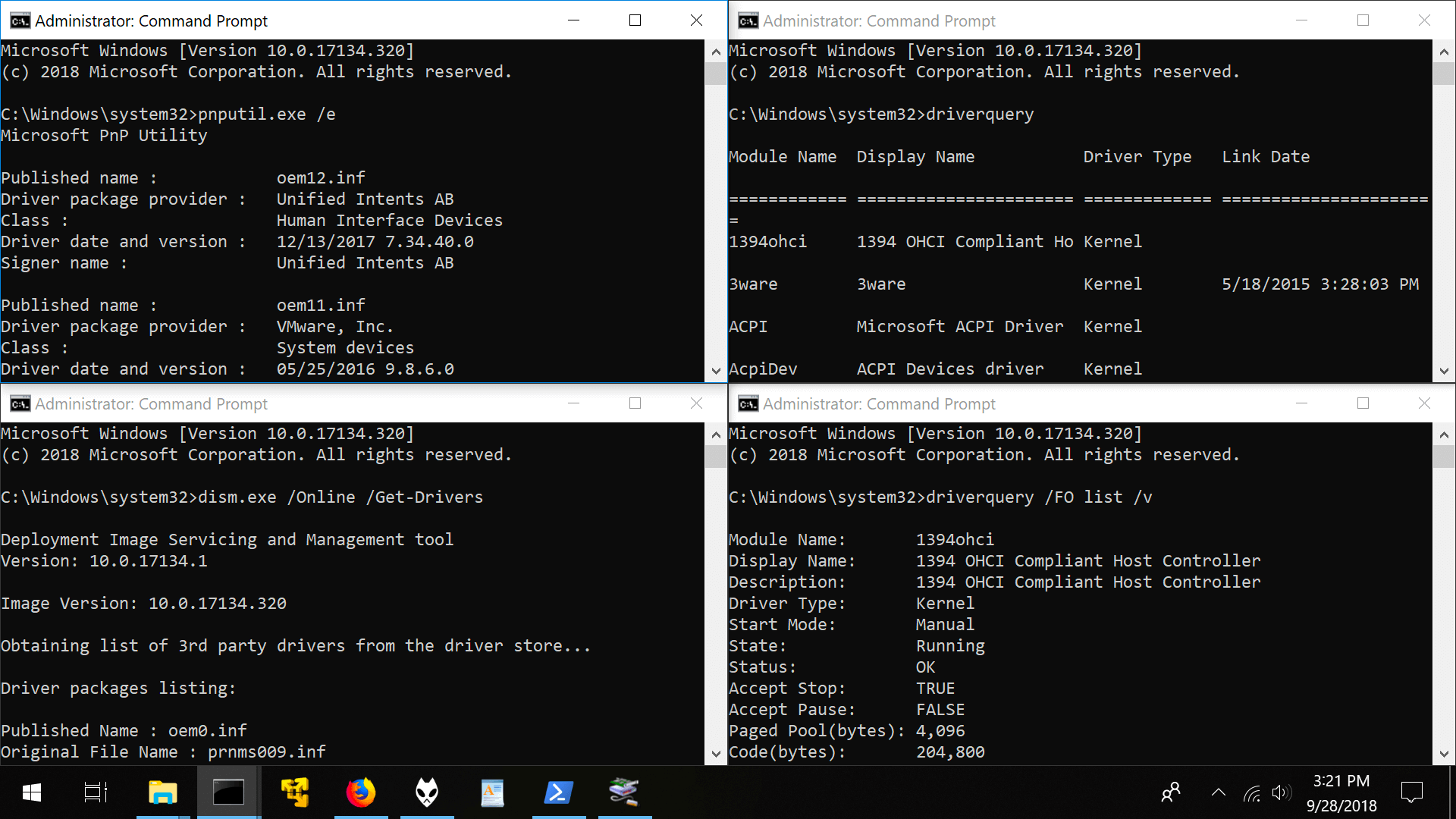- Driverquery lista y detalla controladores de Windows con opciones para firma digital.
- Soporta formatos table, list y csv, y permite exportar y suprimir encabezados.
- Puede consultar equipos remotos con credenciales vía /s, /u y /p.
- Alternativas y apoyo: Administrador de dispositivos, PowerShell y MSINFO.

Si trabajas con Windows, tarde o temprano necesitas saber qué controladores están instalados y si están en orden. Para ese cometido, el comando driverquery es una navaja suiza: rápido, fiable y siempre disponible en el sistema sin instalar nada extra. Con una sola orden puedes listar los drivers, ver dónde residen, quién los firma y en qué versión están.
Además de ser útil para auditorías y soporte técnico, driverquery resulta clave al diagnosticar fallos de hardware o conflictos de compatibilidad. A lo largo de esta guía verás su sintaxis completa, parámetros, trucos para exportar la información, cómo consultarla de forma remota y alternativas como el Administrador de dispositivos, PowerShell y MSINFO. Todo explicado al detalle y con ejemplos listos para copiar y pegar.
¿Qué es driverquery y para qué sirve?
Driverquery es una utilidad de línea de comandos incluida en Windows que muestra el inventario de controladores de dispositivo instalados en el equipo y sus propiedades. Por defecto trabaja sobre el equipo local, pero también puede consultar equipos remotos si le proporcionas credenciales válidas.
Con esta herramienta obtendrás datos como nombre del controlador, tipo, proveedor, versión, ruta y fecha. Si añades los modificadores adecuados, también podrás ver información de firma digital (controladores firmados/no firmados) e incluso un informe más minucioso con detalles de carga y memoria.
Sintaxis del comando
La forma general de la orden es muy directa; esta es la sintaxis oficial y más utilizada:
driverquery <usuario> ]] Al ejecutarlo sin opciones, driverquery trabaja en el equipo local y muestra la salida en formato tabla. A partir de ahí, puedes elegir otro formato, suprimir el encabezado, pedir más detalle o incluir datos de firma digital.
Parámetros explicados uno a uno
Para sacar todo el jugo al comando, conviene conocer qué hace cada parámetro. Aquí tienes un desglose claro y práctico:
| Parámetro | Descripción |
|---|---|
| /s <sistema> | Especifica un equipo remoto por nombre o IP (sin barras invertidas). Por defecto consulta el local. |
| /u <usuario> | Permite ejecutar la consulta con otras credenciales. Requiere usar /s y puede incluir dominio, por ejemplo, dominio\usuario. |
| /p <contraseña> | Contraseña para el usuario indicado en /u. No tiene sentido sin /u y se evalúa en el contexto remoto. |
| /fo {table | list | csv} | Define el formato de salida. table (tabla, predeterminado), list (lista) o csv (valores separados por comas). |
| /nh | Oculta la fila de encabezados. Válido con table y csv, no con list. |
| /v | Muestra información adicional del controlador. Aporta más columnas y detalle útil para diagnóstico. |
| /si | Incluye información de firma digital de los controladores (firmados/no firmados). |
| /? | Muestra la ayuda integrada. Imprescindible para refrescar opciones. |
Ejemplos prácticos que te ahorran tiempo
Veamos situaciones reales para que lo pongas en marcha sin complicarte. Prueba estos comandos directamente en CMD (símbolo del sistema) o en Windows Terminal.
- Listar controladores del equipo local con formato por defecto (tabla):
driverquery - Mostrar la salida en CSV (ideal para Excel):
driverquery /fo csv - Suprimir encabezados junto con CSV (útil para scripts):
driverquery /fo csv /nh - Guardar el inventario en un fichero de texto o CSV usando redirección:
driverquery /fo csv > controladores.csv - Obtener una vista detallada con más campos visibles:
driverquery /v - Incluir datos de firma digital para auditar controladores firmados/no firmados:
driverquery /si - Consultar un servidor remoto con el usuario actual:
driverquery /s server1 - Consultar un equipo remoto con dominio, usuario y contraseña:
driverquery /s server1 /u maindom\user1 /p p@ssw3d - Paginar la salida cuando hay muchas filas:
driverquery | more
Como ves, con un par de modificadores puedes pasar de una vista rápida a un informe completo. Y si piensas procesar la salida, el CSV es tu mejor amigo.
Formatos de salida y exportación de datos
Driverquery permite elegir entre table, list y csv. La tabla es compacta pero no tan práctica para manipular datos; la lista muestra pares clave-valor, y el CSV es el formato estrella para análisis y archivo.
Para generar un fichero reutilizable basta con redirigir la salida, por ejemplo:
driverquery /fo csv > drivers.csv. De esta forma podrás abrirlo con Excel, importarlo a una base de datos o adjuntarlo en un informe técnico. También puedes exportar drivers con DISM como alternativa cuando necesites paquetes de drivers completos.
Si no quieres cabecera (nombres de columna), añade /nh. Resulta útil cuando el fichero se consumirá por un script o un proceso automatizado que ya conoce el orden de columnas.
Información detallada y firma digital
Con /v obtienes más campos por controlador (por ejemplo, ruta del binario o detalles de carga) que facilitan la detección de anomalías. Si un driver muestra un consumo atípico o una fecha demasiado antigua, quizá toque actualizarlo.
El modificador /si agrega información de firma digital, muy útil para identificar controladores sin firmar que podrían suponer un riesgo. En entornos corporativos esto es crítico para cumplir políticas de seguridad.
No es raro combinar ambos cuando quieres un análisis completo: detalle y firma en un único vistazo. Si vas a exportarlo, piensa en CSV para tratar cómodamente esa información.
Consultas remotas con credenciales
Driverquery puede interrogar equipos remotos usando /s y, si hace falta, /u y /p. Es muy práctico para revisar servidores o PCs de usuarios sin desplazarte ni tomar el control de la sesión gráfica.
Ejemplo típico con dominio: driverquery /s pc-soporte /u corp\usuario.soporte /p Contr4s3ña!. En entornos seguros, procura no exponer contraseñas en la línea de comandos compartida (historiales, transcripciones), y limita el uso de esta técnica a sesiones controladas.
Cómo interpretar la información que ves
La salida del comando incluye campos como Nombre del módulo, Tipo, Estado y Ruta. Si activas el detalle, verás columnas adicionales (por ejemplo, fechas que ayudan a detectar drivers muy antiguos o desactualizados).
Una fecha de enlace o compilación demasiado lejana en el tiempo, especialmente en controladores críticos (chipset, almacenamiento, gráfica), puede ser señal de que hay versiones más recientes con mejoras de rendimiento o parches de seguridad. En esos casos, actualiza cuanto antes.
Métodos alternativos: Administrador de dispositivos, PowerShell y MSINFO
Además de driverquery, Windows ofrece varias vías para revisar controladores. El Administrador de dispositivos es la más visual y conocida: desde ahí puedes ver el estado de cada dispositivo, actualizar drivers, revertir versiones, deshabilitar o desinstalar.
Para abrirlo rápidamente, usa Win+X y elige Administrador de dispositivos, o ejecuta devmgmt.msc. En las Propiedades de un dispositivo, pestaña Controlador, encontrarás opciones como Actualizar, Revertir, Deshabilitar y Desinstalar, además de ver detalles internos del driver.
Si prefieres consola pero con más flexibilidad, PowerShell ofrece una consulta muy útil: Win32_PnPSignedDriver. Por ejemplo:
Get-WmiObject Win32_PnPSignedDriver | select DeviceName, Manufacturer, DriverVersionCon esa orden verás una lista con nombre del dispositivo, fabricante y versión de driver. Y si lo necesitas, puedes exportar directamente a CSV con PowerShell para un flujo totalmente automatizado:
Get-WmiObject Win32_PnPSignedDriver | select DeviceName,Manufacturer,DriverVersion | Export-Csv .\drivers_ps.csv -NoTypeInformation -Encoding UTF8Otra alternativa es la herramienta de sistema MSINFO (ejecuta msinfo32 o busca «Información del sistema»). Muestra un reporte muy amplio del equipo, incluyendo listados de controladores y servicios, aunque la vista es más densa y menos directa que en driverquery.
Consejos para trabajar con drivers sin sustos
Tocar controladores es delicado: son piezas de software que hacen de puente entre Windows y el hardware. Desinstalar o actualizar a ciegas puede generar inestabilidad, pérdidas de rendimiento o incluso impedir que el sistema arranque.
Antes de realizar cambios importantes, crea un Punto de restauración y guarda copia de tus datos críticos. Más vale prevenir que lamentar. En actualizaciones problemáticas, la opción Revertir controlador del Administrador de dispositivos te puede salvar el día.
Evita drivers de origen dudoso. Prioriza Windows Update, el fabricante del equipo o el proveedor oficial del componente. Y revisa siempre fechas y versiones para no reinstalar algo obsoleto sin querer.
Solución de problemas habituales con driverquery
Si la consulta falla contra un remoto, revisa conectividad, permisos y cortafuegos. Asegúrate de que la cuenta usada con /u tiene privilegios suficientes y de que el equipo responde por nombre o IP.
Cuando veas contenido truncado en la consola, usa | more para paginar o exporta a CSV para un análisis completo. Si la información te parece escasa, añade /v para detalle o /si para firmas digitales.
Para diagnósticos más profundos (drivers sospechosos que causan pantallazos), la utilidad Driver Verifier (driververifier) puede ayudar a detectar fallos de controladores, aunque conviene usarla con prudencia en equipos de producción.
Comandos relacionados útiles para mantenimiento
En muchas tareas de diagnóstico conviene combinar varias utilidades del sistema. Estos comandos son buenos compañeros de driverquery:
- CHKDSK: comprueba el estado del disco y repara errores.
- IPCONFIG /all: muestra la configuración de red de todos los adaptadores.
- POWERCFG /L, POWERCFG /ENERGY: gestión de energía y reportes detallados.
- SFC /scannow: verifica y restaura archivos de sistema protegidos.
- SYSTEMINFO: detalla el sistema, BIOS, RAM y actualizaciones instaladas.
- DISM: mantiene y repara imágenes y componentes de Windows.
- WINSAT: evalúa rendimiento general y del disco con WINSAT DISK.
Dominar driverquery te da una radiografía rápida de los controladores del sistema y acelera el diagnóstico diario. Combinado con formatos de salida adecuados, consultas remotas y alternativas como PowerShell y MSINFO, tendrás un flujo de trabajo sólido para auditar, documentar y mantener los drivers con seguridad y sin perder tiempo.
Redactor apasionado del mundo de los bytes y la tecnología en general. Me encanta compartir mis conocimientos a través de la escritura, y eso es lo que haré en este blog, mostrarte todo lo más interesante sobre gadgets, software, hardware, tendencias tecnológicas, y más. Mi objetivo es ayudarte a navegar por el mundo digital de forma sencilla y entretenida.